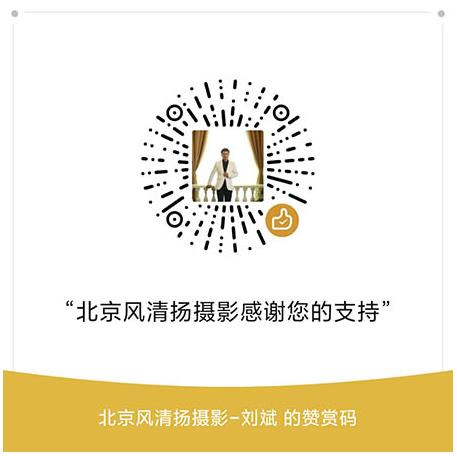DJI Ronin 4D - 用戶手冊 v1.2 大疆如影4D攝影機 說明書下載 使用手冊 pdf 免費 操作指南 如何使用 快速上手

通用
DJI Ronin 4D 有 6K 和 8K 兩個版本,它們所標配的 X9 云臺相機在硬件上有所不同。6K 版本所搭配的是 X9-6K 云臺相機,較高支持 6K 視頻的錄制;8K 版本所搭配的是 X9-8K 云臺相機,較高支持 8K 的錄制。同時,8K 版本相比 6K 版本多出 PROSSD 1TB、USB-C to USB-C 數據線、PROSSD 卡倉等配件,詳情可查看 DJI Ronin 4D 包裝清單。
DJI Ronin 4D 機身采用鎂鋁合金材質制成,第四軸軸臂采用碳纖維材質制成。
DJI Ronin 4D 機身 HDMI 接口所支持的較高視頻輸出規格是怎樣的?
機身 HDMI 較高支持 1080p/60fps 視頻輸出。后續可通過固件更新支持 4K/60fps 視頻輸出。
DJI Ronin 4D 和所有機身配件需通過 DJI Assistant 2(Ronin Series)調參軟件激活。需注意的是,激活前請確保所有需要激活的設備均已安裝至 DJI Ronin 4D 機身上,否則可能因為部分配件未激活而導致無法使用。激活步驟如下:
1. 確保機身 LOCK 按鍵處于非鎖定狀態,并長按機身電源按鍵開啟機身電源,開啟電源按鍵前,請確保已正確安裝好電池、X9 云臺相機、LiDAR 測距器、X9 跟焦電機等所有需激活配件,同時確保 X9 三軸云臺鎖均已解鎖。
2. 使用標配 USB-A to USB-C 數據線,連接位于機身左側卡倉上方的機身調參接口至電腦,并打開 DJI Assistant 2(Ronin Series)調參軟件。
3. 登錄 DJI 賬號,在 DJI Assistant 2(Ronin Series)調參軟件中選擇“Ronin 4D”,按提示激活 Ronin 4D。激活完成前請勿斷開機身電源及連接。
具體做法亦可參考教學視頻“DJI Ronin 4D 首次使用”。
Ronin 4D 開啟后,在機身高亮監視器中,短按機身高亮監視器的“菜單”按鍵,進入菜單設置,點擊“系統設置”,再點擊“語言”功能選項,即可切換機身高亮監視器語言。目前僅支持設置中英文切換。
DJI Ronin 4D 支持通過 DJI 大師搖輪、體感控制器*、圖傳高亮監視器體感控制*和左、右手柄連接圖傳高亮監視器進行遠程控制。
*大師搖輪和體感控制器需配合圖傳高亮監視器和圖傳高亮監視器擴展模塊使用,使用方法請參考教學視頻“DJI Ronin 4D 如何連接大師搖輪、體感控制器使用”。另外,圖傳高亮監視器體感控制需通過后續固件更新支持,暫時無法使用,請留意官網更新信息。
DJI Ronin 4D 如何連接大師搖輪、體感控制器使用?
DJI Ronin 4D 在連接大師搖輪和體感控制器使用時,需要用到圖傳高亮監視器、圖傳高亮監視器控制器連接線和圖傳高亮監視器擴展模塊。
1. 使用時,請將大師搖輪和體感控制器的固件升級至較新版本,升級方法請參考售后教學視頻“固件升級”。
2. 將圖傳高亮監視器擴展模塊安裝至圖傳高亮監視器背部(安裝時需先拆卸保護蓋)。
3. 使用圖傳高亮監視器控制器連接線,連接大師搖輪/體感控制器的 DC-OUT 接口及圖傳監視器擴展模塊的 DC-IN 接口。
4. 長按機身圖傳發射器的對頻按鍵 5 秒進入對頻模式,同時在圖傳高亮監視器上點擊“···”,選擇“控制設置”點擊“對頻”與 Ronin 4D 對頻,對頻成功后,即可操控。
DJI Ronin 4D 不包含 GPS 模塊。
DJI Ronin 4D 是較多支持幾路音頻輸入?是否支持卡農(XLR)頭輸入?
Ronin 4D 目前僅支持兩路音頻輸入,支持左右聲道錄制,暫不支持 XLR 接口*的音頻輸入。
*后續可通過機身拓展板使用 XLR 接口。
DJI Ronin 4D 是否有用于防誤觸的“HOLD”按鍵?
Ronin 4D 在機身左側有一個 LOCK 按鍵,往箭頭指示方向撥動按鍵,即可鎖住菜單及按鍵功能,此時 Ronin 4D 不響應任何操作,包括開機和關機。
除 X9 云臺相機和 LiDAR 測距器不支持熱插拔使用之外,機身高亮監視器、上提手、鏡頭、卡口組件、PROSSD、控制手柄及 X9 跟焦電機均支持熱插拔功能。
DJI Ronin 4D 是否支持第三方的電池,如常用的 V 口電池?
暫不支持。
機身高亮監視器屏幕是否可以使用第三方或其他 DJI 產品的 USB-C 轉 USB-C 線材使用?
不可以。
支持鎖定(機身 LOCK),但不支持息屏操作。
DJI Ronin 4D 的左手柄與右手柄是否可以交換使用?
不可交換使用。
充電轉接頭目前支持標配 86 W 適配器與 Inspire 2/Ronin 2 的 180 W 充電器使用。
當您需要長時間拍攝時,可將電池倉拆除,并通過充電轉接頭直接連接至機身/機身圖傳發射器背部供電接口,并扭緊這兩顆螺絲。
但需要注意的是,使用充電轉接頭為 DJI Ronin 4D 直接供電時,Ronin 4D 的第四軸可能因為供電功率受限而無法正常工作。
1. 按住 各卡口解鎖扳扣并逆時針旋轉,取下 X9 自帶的 DL 卡口。
2. 將對應的卡口組件嵌入 X9 云臺相機,鎖緊扳扣后裝入鏡頭。
Ronin 4D 機身和圖傳高亮監視器上的 USB-C 接口是否支持供電?
暫不支持。
Ronin 4D 機身防塵,但不防水。在雨中拍攝時,需做好設備防雨措施。
影像
在機身高亮監視器中,點擊“FPS”,打開幀率菜單設置,開啟“SLO”開關,分別設置 PROJECT 和 SENSOR 的幀率。其中 PROJECT 表示項目幀率, SENSOR 表示拍攝幀率。當拍攝幀率為項目幀率的 2 倍或以上時,即可錄制慢動作畫面。
支持,通過三通道跟焦器的光孔控制滑塊或右手柄 Mode 按鍵將跟焦輪功能控制切換至控制光孔,即可通過跟焦輪無級控制光孔*。
*目前僅支持鏡頭適配列表內的帶內置電動光圈功能的鏡頭
導入 LUT:
1. 請將后綴名為“.CUBE”的 33 點 LUT 文件*復制到存儲設備根目錄下,將存儲設備安裝至機身。
2. 短按 HOME 按鍵進入菜單,點擊“監看”,再點擊“LOOK”,進入“LUT 文件管理”。
3. 點擊“導入”后可看到存儲介質中的 LUT 文件,選擇需要導入的 LUT 文件再次點擊“導入”,導入完成后點擊“取消”返回上一層查看效果列表更新。
4. Ronin 4D 較多支持 16 條 LUT 文件的讀取與顯示。點擊“退出”退出 LUT 管理器。此時,自定義 LUT 文件已經導入 LOOK 列表,點擊“LOOK”選擇您需要的 LUT 文件。
*文件名命名請使用字母、數字、下劃線完成。
刪除 LUT:
1. 短按 HOME 按鍵進入菜單,點擊“監看”,再點擊“LOOK”,進入“LUT 文件管理”;
2. 選中現有效果文件點擊“刪除”確認后刪除該文件,完成操作后點擊“取消”返回上一層查看LOOK列表更新。
監看 LUT:
1. 短按 HOME 按鍵進入菜單,依次點擊“監看”-“監視器”-“監視器 LUT”,選擇所需設置的 LUT。
2. 默認提供 Rec.709、HLG、D-Log 以及自定義效果的 LOOK 選項。
3. 如果需要自定義 LUT 監看,請先導入自定義 LUT,并在監視器 LUT 中選擇"LOOK"。
4. 在“監看”-“LOOK” 中選擇所需設置的 LUT 文件。
5. 設置完成后可通過機身高亮監視器背面的“LUT”按鍵開啟或關閉 LUT 效果。
錄制 LUT:
1. 短按 HOME 按鍵進入菜單,依次點擊“錄制”-“視頻”-“錄制 LUT”,選擇所需設置的 LUT。
2. 默認提供 Rec.709、HLG、D-Log 以及自定義效果的 LOOK 選項。
3. 如果需要設置自定義導入的 LUT,請在監看中的監視器 LUT 中選擇“LOOK”。
4. 在“監看”-“LOOK”中選擇所需設置的 LUT 文件。
5. 設置完成后,可通過“錄制菜單”-“錄制 LUT”選項,選擇錄制 LUT。
封裝格式均為“MOV”。
詳情請查看“鏡頭兼容列表”。
禪思 X9-8K 的有效像素約為 3540 萬,禪思 X9-6K 的有效像素約為 2410 萬。
目前僅可用于 DJI Ronin 4D。
請參考教學視頻“焦點控制”。
暫不支持。
H.264、Apple ProRes 和 Apple ProRes RAW 支持的非線性編輯軟件分別有哪些?
H.264:
DaVinci Resolve Studio、Premiere Pro、Final Cut Pro、Avid media Composer、Baselight、Assimilate Scratch、Edius
Apple ProRes:
DaVinci Resolve Studio、Premiere Pro、Final Cut Pro、Avid media Composer、Baselight、Assimilate Scratch、Edius
Apple ProRes RAW:
Premiere Pro、Final Cut Pro、Avid media Composer、Baselight、Assimilate Scratch、Edius
X9 云臺相機是否支持 DL-S 16mm F2.8 ND ASPH 鏡頭?
不支持。
ProRes 422 HQ、ProRes 422、ProRes RAW 和 ProRes RAW HQ 編碼位深分別是多少?
Apple ProRes RAW HQ 和 Apple ProRes RAW 以 16 比特的位深進行編碼。
Apple ProRes 422 HQ 和 Apple ProRes 422 以 10 比特的位深進行編碼。
ProRes RAW 和 ProRes RAW HQ 格式分別在什么設置下錄制?
在以下情況下錄制 RAW 視頻,將使用 Apple ProRes RAW 格式編碼:
8K:29.97/30/48/50/59.94/60/72/75fps
5.5K:59.94/60fps
在以下情況下錄制 RAW 視頻,將使用 Apple ProRes RAW HQ 格式編碼:
8K:23.976/24/25fps
5.5K:23.976/24/25/29.97/30/48/50fps
6K:23.976/24/25/29.97/30/48/50/59.94/60fps
4K:23.976/24/25/29.97/30/48/50/59.94/60/72/96/100/120fps
若您需要移除或安裝低通濾波片請聯系大疆創新技術支持獲取幫助。
云臺
DJI Ronin 4D 的前視、下視雙目視覺傳感器和下視 ToF 的作用是什么?與飛機的視覺定位模塊有什么區別?
前視、下視雙目視覺傳感器用于完成視覺定位,下視 ToF 則為第四軸增穩提供高度信息。它們與飛機上的定位模塊視覺部分的區別在于,DJI Ronin 4D 采用的是 3D ToF,更適用于斜坡和上下樓等高度變化較大的場景。
DJI Ronin 4D 的前視、下視雙目視覺傳感器和下視 ToF 的使用環境是什么?
前視和下視雙目視覺傳感器適合在光照充足、紋理細節較多的場景下使用,下視 ToF 則適合在非強反射物體(如鏡面)場景下使用。
DJI Ronin 4D 下視 ToF 的有效測量高度是多少?
若物體的反射率大于 30%,則有效測量高度在 4 米以內;若物體的反射率大于 7%,則有效測量高度在 2.5 米以內。
得益于 DJI 獨到的計算機視覺和深度學習技術,以及 CineCore 3.0 的強大算力,智能跟隨 Pro 不但支持任意物體的智能跟隨,還能有效識別人物面部與頭肩乃至身體四肢,即使距離較遠,也能持續追蹤人物主體。顯著提升拍攝成片率,跟隨過程中不僅可以隨時調整構圖,還支持全程追焦,確保拍攝主體清晰穩定。
X9 云臺支持倒置使用,但在倒置使用時,第四軸無法使用。
不支持。
1. 啟動第四軸前,請確保機身底板的第四軸鎖處于解鎖狀態,且第四軸已調平,調平方法請查看售后教學視頻“平衡調節”。
2. 為了使第四軸發揮較佳性能,使用時請盡量水平握持機器。
DJI Ronin 4D 開機后需要自動校準嗎?什么時候需要進行自動校準?
自動校準功能將根據當前的云臺負載進行系統控制參數的重新校準,并消除傳感器的累計誤差,保障云臺性能。我們建議您在換鏡頭、安裝 X9 跟焦電機、或完成云臺配重并調節平衡后進行自動校準,校準時請務必將穩定器平穩放置于水平面上。
請確保云臺和第四軸已完全調平,云臺調平后請進行自動校準。
如使用 LiDAR 測距器和電動鏡頭,建議安裝包裝內附送的 X9 云臺配重(106 克)再進行調平和自動校準操作;如使用無觸點的手動鏡頭,直接安裝 X9 跟焦電機即可,無需安裝 X9 云臺配重(106 克)。
如完成以上操作后仍有俯仰軸抖動,請聯系大疆創新技術支持獲得幫助。
使用過程中,機身屏幕左側云臺/第四軸平衡檢測圖標顯示黃色/紅色,該如何解決?
點擊屏幕云臺平衡檢測圖標,并查看云臺和第四軸的平衡狀態。
若平衡狀態圖標為黃色/紅色,建議按屏幕提示重新調平云臺/第四軸。
調平后進入菜單設置-穩定器-校準,點擊自動校準,重新校準云臺力度。
跟焦
請參考教學視頻“焦點控制”。
LiDAR 測距器無需標定即可使用。
LiDAR 測距器目前僅支持 Ronin 4D 使用。
Ronin 4D 采取激光跟焦的方式,LiDAR 測距器擁有 43200 個激光測距點。
LiDAR 測距器與 DJI RS 2 的 3D 跟焦系統的差別是什么?
RS 2 的 3D 跟焦系統采用單點對焦方式,僅支持中心目標的對焦;而 LiDAR 測距器擁有 43200 個測距點,對焦速度更快、精度更高,并能通過 LiDAR 示波器實現可視化對焦效果。
請查看教學視頻“焦點控制”。
暫不支持。
搭配手動鏡頭或不支持電控跟焦的鏡頭使用時,需要校準行程。
校準方法如下:
將跟焦電機安裝好后,進入“菜單設置”,點擊“鏡頭”菜單,再點擊“標定”子菜單,較后點擊校準按鈕,等待電機校準完成即可。
目前僅支持禪思 X9 使用。
不支持。
使用的是模數 0.8 的 DJI R 跟焦器跟焦齒條。詳情請參考該網頁:
https://store.dji.com/cn/product/ronin-s-focus-gear-strip
使用第三方鏡頭時,自動跟焦和手動對焦標尺不夠精準,應如何解決?
請嘗試重新標定鏡頭,如使用 LiDAR 輔助測距,請對準漫反射、高反射率的平面(如水泥墻面、未涂漆的木板或未拋光的石材等),不能對準玻璃或金屬板;另外請確保盡量多的標定點,在鏡頭無窮遠點到較近對焦距離點的范圍內均勻分布。
圖傳
目前僅可用于 Ronin 4D。
請查看售后教學視頻“圖傳高亮監視器的安裝與使用”。
在 Ronin 4D 的機身高亮監視器菜單中選擇“圖傳設置”再點擊“對頻”,或長按圖傳發射器上的對頻按鍵 5 秒進入對頻狀態,此時對頻狀態指示燈紅綠交替閃爍。對頻成功后,對頻狀態指示燈顯示綠燈常亮,可與圖傳高亮監視器通信。
紅綠燈交替閃爍:正在對頻。
綠燈常亮:對頻成功,無線圖傳正常連接。
紅燈常亮:設備已啟動,未連接。
紅燈閃爍:設備內部自身故障。
機身圖傳發射器有幾種模式?較多支持同時連接幾個圖傳高亮監視器使用?
有控制模式和廣播模式兩種模式。在控制模式下,機身高亮監視器可遠程控制 DJI Ronin 4D 機身曝光參數和啟停錄制,Ronin 4D 機身較多可同時連接兩個圖傳高亮監視器。在廣播模式下,機身高亮監視器無法控制機身曝光參數,僅用于機身監看,但無連接數量限制。
目前僅支持 Ronin 4D 使用。
暫不支持。
圖傳監視器拓展板的 HDMI 接口支持哪些分辨率和幀率的輸出?是否支持輸入?
較高支持 1080p/60fps 輸出,HDMI 輸入暫不支持。
O3 主要在飛行器上使用,而 O3 Pro 則針對地面拍攝場景優化抗干擾能力,且支持較多兩個監看屏進行控制,另外新增支持 DFS 頻段*。
*部分國家和地區不可用。
暫不支持。
控制模式下,用戶可通過圖傳高亮監視器遠程控制 Ronin 4D 機身錄制及包括 ND 濾鏡、ISO、光孔、色溫在內的參數,配合圖傳高亮監視器拓展模塊還可連接大師搖輪及體感控制器等配件遠程遙控云臺。廣播模式僅支持畫面監看與不同設備之間的監看切換,無法實現遠程控制與遠程參數設置等功能。
對于無線電工作頻段與 O3 Pro 的當前工作頻段有所重合的無線麥克風,O3 Pro 可能會對其產生干擾。如果您的無線麥克風因干擾出現頻繁斷連,收音不穩定的情況,可以嘗試在圖傳監視器上手動切換到其他信道以消除來自 O3 Pro 的干擾。
存儲
DJI Ronin 4D 支持哪些 CFexpress 2.0 Type-B 存儲卡?
目前已測試的型號如下表,更多型號陸續添加中:
Lexar Professional CFexpress Type B 256GB
Lexar Professional CFexpress Type B 512GB
SanDisk Extreme Pro CFexpress Card Type B 256GB
SanDisk Extreme Pro CFexpress Card Type B 512GB
至譽科技Exascend Essential CFexpress Card Type B 512GB
Angelbird AV PRO CFexpress SE Type B 512GB
目前已測試的型號中,推薦使用 Samsung T5 Portable SSD 500GB,更多型號陸續添加中。
1. 打開 CFexpress 卡倉蓋,按下內側的快拆按鈕取下卡倉蓋。
2. 識別 CFexpress 卡連接器上的標記,按標記方向將其插入機身卡槽。
3. 拆卸 Ronin 4D 機身卡倉上的兩個 M2 × 5 螺絲,將 PROSSD 卡倉與該螺孔對準后,旋緊包裝內的 M2 × 22 螺絲以完成安裝。
目前僅支持 Ronin 4D 使用。
在機身高亮監視器與圖傳高亮監視器左上角將顯示剩余錄制時間,同時您也可以在 HOME 菜單中,點擊存儲,查看剩余容量和剩余時間。
您可以直接使用標配的 USB-C to USB-C 數據線連接 PROSSD 至電腦進行素材的拷貝。
若要格式化 PROSSD 卡,需在機身高亮監視器菜單中進入存儲并點擊格式化,并長按紅色按鈕直至進度條完畢即可完成格式化操作。注:PROSSD 卡僅可在 DJI Ronin 4D 中格式化,且格式化過程中切勿拔卡或斷電。
白燈常亮:正常待機狀態。
白燈閃爍:數據讀寫狀態。
DJI PROSSD 1TB 較多可支持錄制多久的較高碼率 Apple ProRes RAW格式素材?
可錄制分辨率為 6008 × 3168,幀率為 48fps 的 Apple ProRes RAW 素材約 36 分鐘,或錄制分辨率為 8192 × 4320,幀率為 60fps 的 Apple ProRes RAW 素材約 31 分鐘。
不支持。
第三方 USB-C 固態硬盤的工作環境溫度、已存儲文件數量和總寫入字節數(TBW)將顯著影響其寫入性能,若出現丟幀停錄等意外情況,請檢查以下事項:
1. 請保證固態硬盤在合適的環境溫度范圍內運行,建議在陰涼通風處使用,并采用散熱性能良好的金屬框架固定固態硬盤,溫度過高會降低固態硬盤的寫入性能。關于固態硬盤的工作環境溫度信息,請咨詢生產廠商;
2. 使用 USB-C 固態硬盤錄制前請確保已在 Ronin 4D 上格式化,若固態硬盤存儲了較多由其他設備寫入的小容量文件,在固態硬盤的損耗均衡(Wear Leveling)和垃圾回收(Garbage Collection)算法影響下,其寫入性能可能會顯著降低;
3. 若固態硬盤總寫入字節數(TBW)較大,其壞塊會增多,可能導致寫入性能顯著降低,因此在錄制時請使用 TBW 較小的固態硬盤。
DJI Ronin 4D Flex
2 米。
不支持,Ronin 4D Flex 的云臺延長線纜串聯會使相機鏈路不穩定,可能導致素材存在丟幀的情況。
Ronin 4D Flex 僅適用于 DJI Ronin 4D,能讓 X9 云臺相機獨立于 Ronin 4D 機身之外使用。
Ronin 4D Flex 支持安裝左右手柄、機身高亮監視器、RS 跟焦電機(2022)等配件。
支持,Ronin 4D Flex 較多支持三電機。
需要使用 RS 跟焦電機(2022)實現變焦、對焦或光圈控制;使用前,需將 RS 跟焦電機(2022)安裝至 Ronin 4D Flex,并將 RS 跟焦電機(2022)升級至較新版本,再連接云臺端底部 Type-C 接口。
電機之間支持串聯。
1. 將機身高亮監視器拆卸后,使用內六角扳手擰松機身高亮監視器的轉軸固定螺絲,將轉軸安裝至監視器底端接口并擰緊固定螺絲。
2. 將機身高亮監視器線材嵌入云臺端 DISP 接口,并將監視器嵌入云臺端冷靴接口,擰緊固定旋鈕。
3. 將手柄轉接模塊分別連接至 Ronin 4D Flex CAN 通信接口。
4. 長按云臺相機端電源按鍵可開啟/關閉 Ronin 4D 電源;開機后,短按云臺相機端電源按鍵可開啟/停止錄制。
Ronin 4D Flex 無需激活即可使用。
DJI Ronin 4D Flex 本身沒有固件,但搭配 Ronin 4D 使用時,需將 Ronin 4D 和云臺相機固件升級至較新版本以適配 Ronin 4D Flex。
不支持。
1. 安裝前使左手柄鎖緊扳扣處于解鎖位置,將左手柄安裝接口嵌入手柄轉接模塊接口,聽到“咔”聲后,再將手柄鎖緊扳扣往下撥至鎖緊狀態。
2. 右手柄以同樣的方式安裝即可。
LiDAR 焦點測距器/RS 跟焦電機(2022)的專用線纜與 Ronin 4D Flex 的控制手柄轉接模塊連接線能否通用?
不能通用。雖然接口類型一致,但是內部通信線序有區別,故不通用。
不支持。
DJI DL PZ 17-28 mm T3.0 ASPH 鏡頭
DL PZ 17-28 mm T3.0 ASPH 鏡頭適用于哪款產品?
DL PZ 17-28 mm T3.0 ASPH 鏡頭適用于 DJI Ronin 4D。
DL PZ 17-28 mm T3.0 ASPH 鏡頭主要材質是什么?
鋁鎂合金。
DL PZ 17-28 mm T3.0 ASPH 鏡頭的較近對焦距離是多少?
焦距 17 mm 的較近對焦距離為 0.19 米。
焦距 28 mm 的較近對焦距離為 0.26 米。
DL PZ 17-28 mm T3.0 ASPH 鏡頭成像圈可覆蓋多大尺寸的影像傳感器?
全畫幅(36 mm×24 mm)。
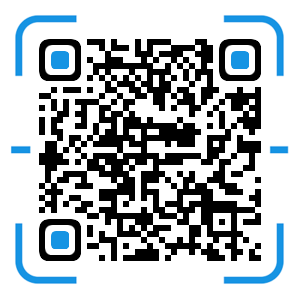 風清揚官方微信
風清揚官方微信
 感恩支持
感恩支持